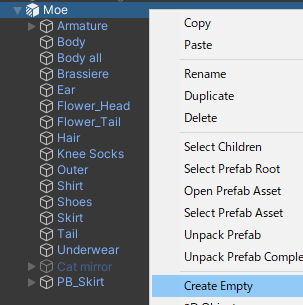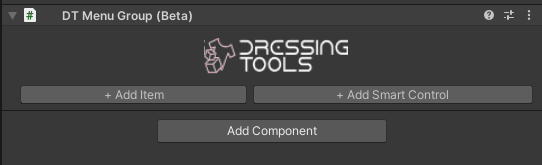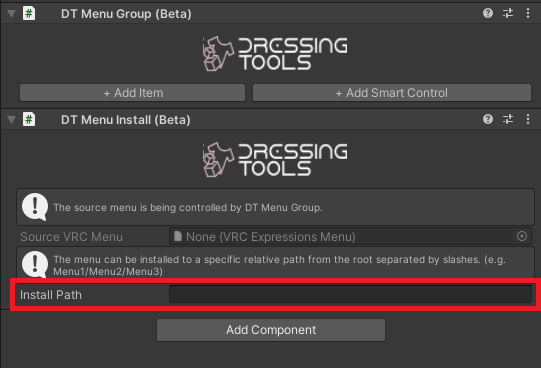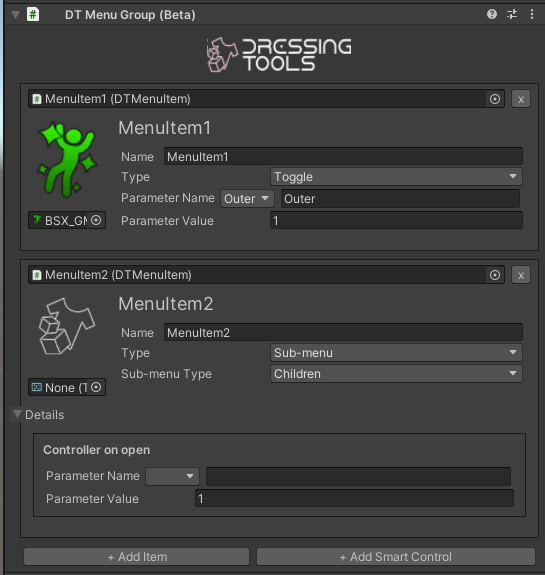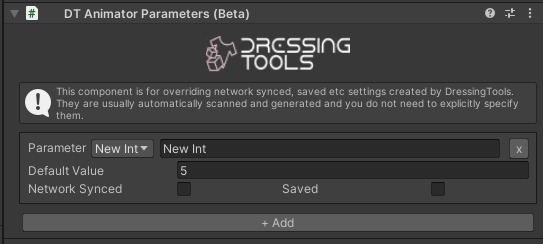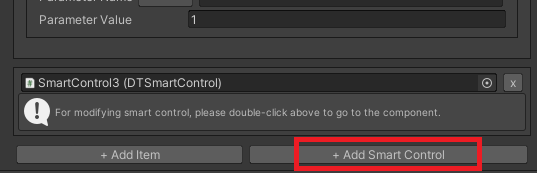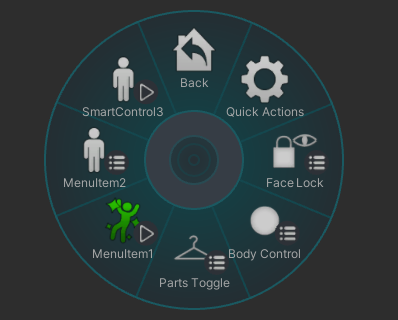メニューの基本
DressingToolsは、カスタムメニューアイテムを処理し、インストールするためのメニューシステムがあります。
ガイド
スマートコントロールを使い始める前に、メニューの基本を学んでおこう。
1. アバターの中にGameObjectを作る
まず、アバターの中に新しい GameObject を作ります。好きな名前に変更してください。
2. DT Menu Groupコンポーネントを追加する
新しく作成した GameObject に DT Menu Group コンポーネントを追加します。この GameObject をメニューアイテムのルートとして、その子はグループ化されます。
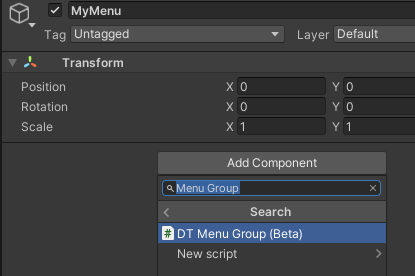
3. DT Menu Installコンポーネントを追加する
新しく作成した GameObject に DT Menu Install コンポーネントを追加します。このコンポーネントは、DT Menu Group コンポーネントのメニューアイテムをアバターのルートメニューに追加します。
インストール先を変更するには、インストールパスを指定することできます。(例:Menu1/Menu2/Menu3はMenu1、Menu2を経て、Menu3にメニューアイテムをインストールします)
空白の場合は、ルートメニューに直接追加されます。
4. メニューアイテムの追加
DT Menu Group のボタンを使ってメニューアイテムを追加します。
パラメータのドロップダウンリストには、アバターアニメーターのレイヤーから見つかったパラメータが表示されます。 パラメータの1つを選択すると、選択したパラメータが 必要に応じて、ネットワーク同期と保存など自動的に設定されます。
この動作は、DT Animator Parameters コンポーネントを使用して設定を上書きすることで変更できます。
5. スマートコントロールアイテムの追加
メニューグループコンポーネントから直接スマートコントロールアイテムを追加することもできます。
6. 完了!
再生モードに入ると、アバターのルートメニューに新しいメニューアイテムが追加されているのが見えます!